Trükkimine tekstdokumentide printeril välkmälu draivist

- 1300
- 26
- Dr. Edgar Gleichner
Arvutitehnoloogia on lakanud olema pikka aega uudishimu. Kui aastaid tagasi võib arvuteid leida ainult ettevõtetest ja kontoritest, tungisid nad hiljem uskumatult kiiresti ja kasutajate koduruumi. Veidi hiljem hakati ostma perifeerseid seadmeid, mis suurendab kasutaja võimalusi mitu korda. Eelkõige on üks neist soovitud perifeersetest seadmetest printer, mis võimaldab teil printida dokumente mälupulgast, optilisest kettast või otse arvutist. Seejärel lugege, kuidas printida printerilt tekkivat teksti.

Siit saate teada, kuidas teksti õigesti ja ilma vaevata printida
Ja siiski, kahjuks pole igal kasutajal kodus arvutiga ühendatud printer. Sel põhjusel soovivad paljud välja mõelda, milliseid toiminguid tuleks teha, et edukalt dokumente eemaldatavale ajamile üle kanda ja tagada nende kõrgekvaliteedi printimine.
Põhimõtteliselt ei kaasne mälupulgast pärit dokumentide printimisega raskusi ja iga kasutaja saab sellise ülesandega laitmatult hakkama saada, kui ta nende soovitustega tutvub.
Milliseid toiminguid teha
Kodus koostatud dokumentide printimiseks, kui printerit pole, peaksite uurima toimingute algoritmi ja seejärel seda tegema. Muidugi tuleks ettevalmistustööd teha, et tagada ettevalmistatud failide kohaletoimetamine kohta, kus on printer.
Ettevalmistustöö
Pärast seda, kui olete töö lõpetanud koos tekstimaterjaliga, redigeerides seda, peate seda faili kõvakettal hoidma. Ja pärast seda ühendage mis tahes draiv, mis võib olla mälupulk või optiline ketas.
Muidugi antakse sel juhul meistrivõistlused välkmälule, mille rekord viiakse kiiresti läbi ja see protsess on kõigile selge. Kuid optilise ketta rekord on pisut keerulisem, lisaks nõuab see rohkem aega.
Just sel põhjusel on soovitatav salvestada eemaldatavate draivide jaoks ettevalmistatud failid, lisaks välkmäluseadme kasutamisel ilmub veel üks lisavõimalus materjalide printimiseks isegi arvutita ja kohe printerist.
Niisiis, ühendage see USB -mälupulga dokumentide salvestamiseks USB -seadmega, seejärel leidke loodud dokument, klõpsake sellel parema hiireklahviga ja valige parameeter "Saada" ". Järgmisena avatakse täiendav menüü, kus on mitu lauset, kuhu saate saata ettevalmistatud dokumendi. Muidugi valite parameetri "Eemaldatav ketas".
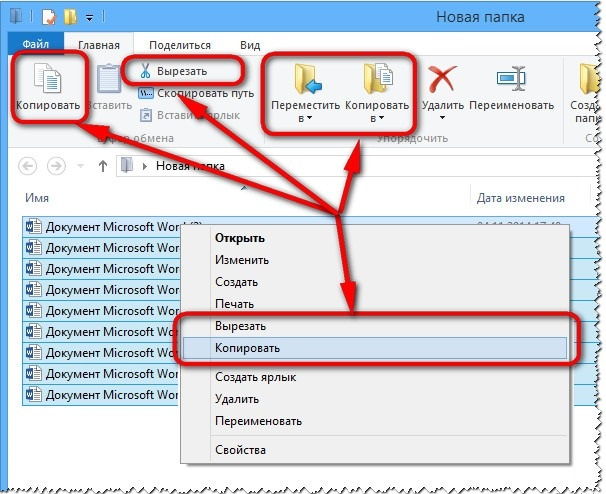
Plekmälu draivi dokumentide kopeerimine
Kui kopeerimisprotsess lõppeb, kaob dialoogiboks ekraanil, milles see protsess kuvati. Pärast seda saate arvutist välkmälu eemaldada, olles varem valinud selle ohutu ekstraheerimise parameetri. Ettevalmistustööd on selle jaoks lõpule viidud, võite minna trükiseadme otsima.
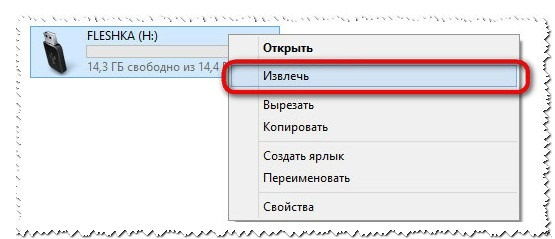
Klõpsake seadme ikoonile parema hiirenupuga, üksuse "väljavõte"
Printimisvalikud
Võite minna koopiakeskusesse, kus selle töötajad printivad teile kvalitatiivselt soovitud dokumendi, kuid peate selle teenuse eest maksma. Saate teha teisiti, loobudes kõrvalistest teenustest ja suundudes sõprade, sõprade või tööle. Peamine on see, et sinna on installitud printer.
Nüüd, kui teil on dokument ja olete printeri kõrval, peate määratud plaanide saavutamiseks võtma paar viimast toimingut. Sellise tehnilise probleemi saate lahendada kahel viisil, mis erineb sõbrast sõbrast, kuna esimesel juhul pakutakse arvuti kasutamist ja teisel kasutatakse ainult printer.
Arvuti kasutamine
Kui otsustate kasutada esimest võimalust, kuidas mälupulgast eelnevalt ette valmistatud teksti printida, kui see on ühendatud teise arvutiga, siis tõenäoliselt ei koge teil mingeid raskusi.
Protsess on sama täpne kui teie arvutiga ühendatud printimisseade.
Kõigepealt ühendage eemaldatav draiv arvutiga. Niipea, kui see ekraanil kuvatakse, avage see, leidke kõigi seal asuvate dokumentide hulgast, mis on teie jaoks nii oluline printida.
Selle avamiseks klõpsake sellel failil. Nüüd saate seda igaks juhuks uuesti vaadata, seejärel klõpsake menüüs asuvat üksust "print". Kui on oluline printida kohe paar eksemplari või teatud lehte, siis peaksite kõigepealt tegema sätted trükiaknas.
Selle kohta on lõpule viidud kõik toimingud, mille eesmärk on lahendada dokumendi pitseriga seotud tehniline probleem.
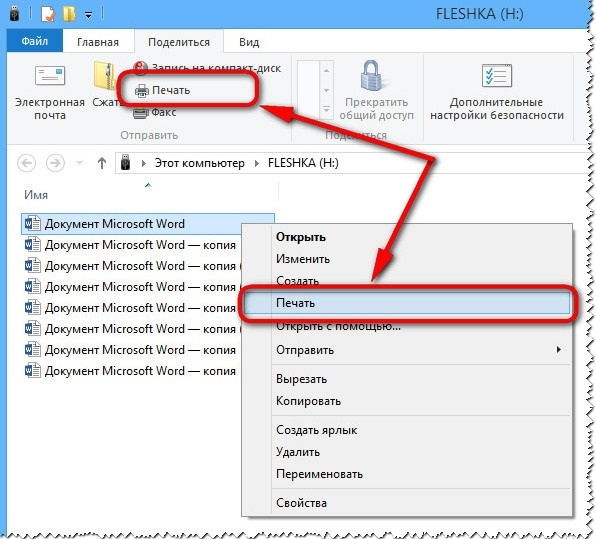
Seda printimismeetodit nimetatakse "kiireks"
Otseühendus
Praegu on paljudel kasutajatel juba õnnestunud osta iseenda põlvkonna printereid, eriti sellised ajakohastatud seadmed on installitud asutustesse. Arvestades seda, saate täielikult teha ilma eemaldatava draivi arvutiga ühendamata.
Sellise moodsa printeri juuresolekul viiakse printimine otse mälupulgast. Selleks tutvuge soovitustega, kuidas printeris mälupulgast printida, ja saate aru, et see on ka lihtne.
Muide, see võib olla mitte ainult printer, vaid ka multifunktsionaalne seade, mis täidab skaneerimise, valgustamise ja printimise funktsioone.
Leidke printimisseadmesse USB -pistik, sisestage oma mälupulk sinna. Valige seadme paneelil dokument, mida peate printimiseks, seejärel täpsustage, mitu koopiat vajate.

Saate printida ja otse mälupulgast
Kui printimisseade on võimeline värviprintimist läbi viima, peate ka märkima, kuidas dokument tuleks printida, värviversioonis või mustvalges. Jääb kokku leppida kõigi teie tehtud sätetega ja seade hakkab kohe printima.
Niisiis ei kaasne ettevalmistatud dokumentide printimise protsess, mis on hiljem säilinud eemaldatavas meediumis, erilised raskused, kui uurime soovitusi ja mõistame kõiki tehnilisi nüansse.

